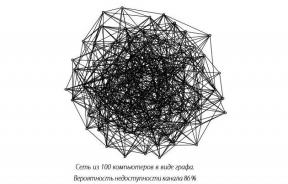Einige glauben, dass mobile Apple-E-Mail-Client zu einfach und erweiterte Funktionen fehlen. In der Tat ist dies nur zum Teil richtig. Ja, E-Mail wird im Geist des Minimalismus gestaltet, ist aber von viel fähig. Wenn Sie sind, natürlich, verwenden Sie alle Funktionen.
Die meisten der Tipps sind auf iOS 9, aber einige von ihnen arbeiten und mehr Versionen.
Produktives Arbeiten mit Entwürfen

Zum Zeitpunkt der den nächsten Buchstaben oder Antworten auf Ihre E-Mails schreiben, können Sie andere Buchstaben sehen, einfach den Entwurf Abwischen. So ist es leicht öffnen mehrere Entwürfe zu halten und, wenn nötig, um sie wieder zu kommen. Ein Klick auf einen Stapel von Briefen sie in Tabs zu öffnen (wie in Safari), wählen Sie eine von ihnen - und es wird auf Vollbild eingestellt.
Hinweise zu den angehängten Dateien

In iOS 9 kam die Möglichkeit, Anmerkungen zu Dateien angehängt hinzuzufügen. Nun, wenn Sie ein Dokument zur Genehmigung gesendet, können Sie Notizen direkt auf sie machen. Dazu müssen Sie mit Tapia Retention auf einer Datei zu tun, und wählen Sie dann „Mark und Antwort.“
Anpassen Gesten

Steuer Geste, die sehr bequem ist eingehende E-Mails zu sortieren, kann entsprechend Ihren Wünschen neu zugewiesen werden. Die erforderliche Option im verborgenen „Einstellungen» → «Mail, Kontakte, Kalender» → «Swipe-Optionen.“
Mitteilung über bestimmte Buchstaben

Um wichtige Nachrichten nicht zu verpassen, können Sie Benachrichtigungen über neue Nachrichten in bestimmten Korrespondenz drehen. Um dies zu tun, klicken Sie einfach auf das Symbol einer Glocke im Feld „Betreff“ und klicken Sie auf „Benachrichtigen Sie mich.“
Löscht alle Nachrichten in einem Ordner

Ein weiteres Feature, das Inbox Zero erreichen helfen. Nun, alle Buchstaben in einem Feld zu entfernen, sondern nur das „Bearbeiten“ klicken und wählen Sie „All In der Warenkorb“.
Schneller Zugriff auf Entwürfe

In den „Entwürfe“ können durch die Menüs und eine Liste Ihrer Konten zugegriffen werden, aber es ist viel einfacher, dies zu tun, indem Sie einfach auf das Symbol einer neuen Nachricht. Öffnen Sie eine bequeme Menü mit einer Liste aller Entwürfe, die auch entfernte Streichgeste sein kann.
Fortsetzung

Durch Kontinuität kann schnell und problemlos startet eine Nachricht auf einem Mac zu schreiben und dies auch auf dem iPhone tun - oder umgekehrt. Icon Aufforderung zur Arbeit am Dock fortzusetzen oder auf dem Sperrbildschirm iOS-Gerät. Dies ist nur möglich, wenn ein einzelnes Konto und eine Verbindung mit dem gleichen Wi-Fi-Netzwerk.
Vorschau auf die Inhalte der Briefe

Es ist ziemlich alt, aber immer noch ein handlicher Trick, den Sie Nachrichten anzeigen kann, ohne sie zu öffnen. Es liegt in der Tatsache, dass Sie mehrere Zeilen Vorschau angeben möchten. Mit diesem Ansatz wird der Bildschirm weniger Buchstaben passen, aber Sie werden Zeit-Browsing von Kurznachrichten speichern.
Ändern der Auflösung von Embedded-Foto auf dem iPad

Um mehrere Bilder auf dem iPhone zu senden, fragen wir nur, wenn wir ihre Größe optimieren möchten. Auf dem iPad alle etwas anders. Es gibt eine separate Feld „Bildgröße“, die durch Zugabe von ein paar Bildern unter dem Feld „Cc / Bcc“ angezeigt wird. Mit dieser Funktion können Sie eine der Komprimierung oder Sende Dateien auf die ursprüngliche Auflösung wählen.
Senden Sie keine Datei-Anhänge

In iOS 9 bekam schließlich die Möglichkeit, in Briefen an alle Arten von Dateien zu senden, nicht nur Bilder. Dazu im Menü Einfügen (Doppeltippen oder tippen und Halt) wählen Sie „Add attachment“ und eine Datei von iCloud Drive, Dropbox und anderen kompatible Anwendungen angeben.
Kennen Sie noch mehr coole Tricks, die in iOS Lage, einen Standard-E-Mail-Client sind? Sag mir, in den Kommentaren!